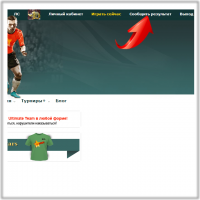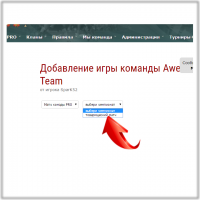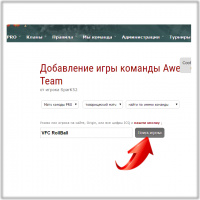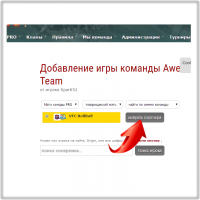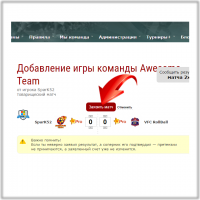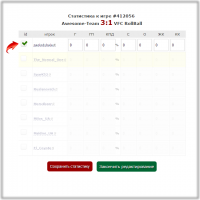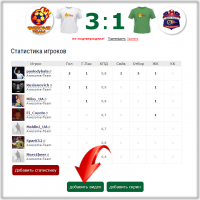В блоге
перейти в блог Игроки онлайн
Комментаторы
|
Инструкция для игроков Pro на 4StarsКак стать игроком Pro на 4Stars! Поиск клуба?!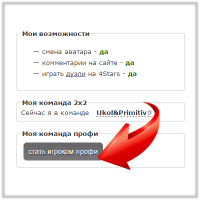 Вы решили играть в ПРОФИ режиме на нашем сайте. Для этого Вам естественно нужно стать Pro игроком. Вы решили играть в ПРОФИ режиме на нашем сайте. Для этого Вам естественно нужно стать Pro игроком. 1. Заходим в Личный кабинет , находим раздел Моя команда профи, нажимаем кнопку - "стать игроком профи " Pro игроком может стать игрок любой платформы сайта. ПРОФИ режим доступен для всех без исключения, ограничений по платформам нет. 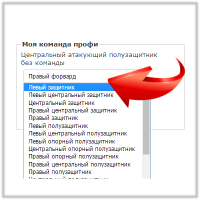 2. Далее Вам будет необходимо выбрать вашу игровую позицию. 2. Далее Вам будет необходимо выбрать вашу игровую позицию.Позиции на поле на выбор предложены все что есть в игре. В дальнейшем её можно в любой момент изменить при необходимости. 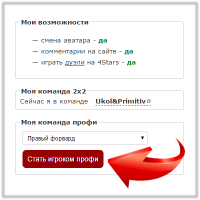 3. Позиция на поле выбрана, у Вас загорелась кнопка - "стать профи игроком". Нажимаем её. 3. Позиция на поле выбрана, у Вас загорелась кнопка - "стать профи игроком". Нажимаем её. Поздравляем Вас, теперь вы профи игрок 4Stars! Остается теперь найти себе клуб или создать свой, собственный. 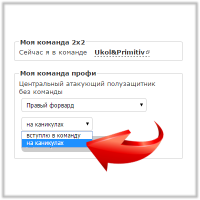 4. После завершения вышеуказанных процедур, Вы можете на находиться на каникулах или же начать поиск своего клуба через "Трансферный рынок" (о нем мы поговорим чуть позднее). 4. После завершения вышеуказанных процедур, Вы можете на находиться на каникулах или же начать поиск своего клуба через "Трансферный рынок" (о нем мы поговорим чуть позднее).Нахождение на каникулах означает что Вы не заняты поиском команды через Трансферы, но вы можете по своему желанию обращаться непосредственно в сами команды профи, подавая заявку на вступление в команду. (так же всё это Вы узнаете немного позднее). 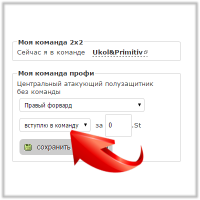 5. Если Вы решили искать себе клуб через "Трансферный рынок", Вам необходимо нажать - "вступлю в команду". Теперь Вы самостоятельно отправляетесь на трансферный рынок, как Свободный агент. При этом можно указать свою цену, если Вы чувствуете что Вы сильный игрок и клубы готовы выложить за Вас Старсы. Цена устанавливается Вами по своему желанию, но стоит помнить, высокая цена может отпугнуть потенциальных покупателей вашего таланта. 5. Если Вы решили искать себе клуб через "Трансферный рынок", Вам необходимо нажать - "вступлю в команду". Теперь Вы самостоятельно отправляетесь на трансферный рынок, как Свободный агент. При этом можно указать свою цену, если Вы чувствуете что Вы сильный игрок и клубы готовы выложить за Вас Старсы. Цена устанавливается Вами по своему желанию, но стоит помнить, высокая цена может отпугнуть потенциальных покупателей вашего таланта.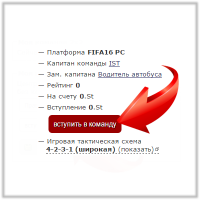 6. Команду игрок может искать минуя Трансферный рынок. Для этого Вам необходимо зайти на страницу команд Профи , найти пождходящий Вам клуб и войти на его страницу. 6. Команду игрок может искать минуя Трансферный рынок. Для этого Вам необходимо зайти на страницу команд Профи , найти пождходящий Вам клуб и войти на его страницу.Далее необходимо отправить - Заявку на вступление. Капитану придет уведомление о вашем прошении и он примет решение, принимать Вас в клуб или отказать Вам. 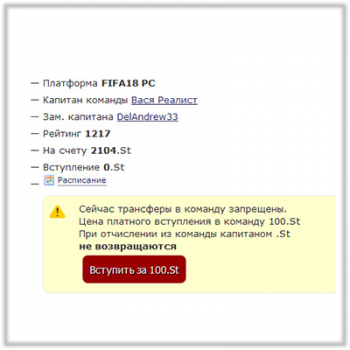 7. В клуб можно вступить и при закрытом Трансферном окне, когда команда заиграна в турнире. Для этого предусмотрены Дополнительные трансферы. Вступление полностью автоматизированны. Для входа в клуб через Доп. трансфер необходимо на странице команды, нажать кнопку - Вступить за 100.St. После этого игрок моментально попадает в клуб, с его счета списывается 100.St. 7. В клуб можно вступить и при закрытом Трансферном окне, когда команда заиграна в турнире. Для этого предусмотрены Дополнительные трансферы. Вступление полностью автоматизированны. Для входа в клуб через Доп. трансфер необходимо на странице команды, нажать кнопку - Вступить за 100.St. После этого игрок моментально попадает в клуб, с его счета списывается 100.St.Создание своего клуба Pro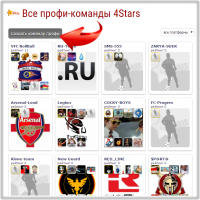 1. Являясь профи игроком, игрок по своему желанию может создать свой собственный клуб и стать его капитаном. Для этого необходимо зайти на страницу Профи-команд и нажать на кнопку - "Создать команду профи". 1. Являясь профи игроком, игрок по своему желанию может создать свой собственный клуб и стать его капитаном. Для этого необходимо зайти на страницу Профи-команд и нажать на кнопку - "Создать команду профи". Необходимо помнить что быть капитаном это очень ответственное решение и прежде чем его принять нужно хорошо подумать. 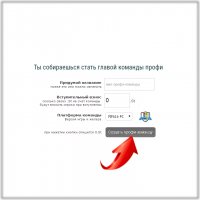 2. Переходим непосредственно к созданию команды Pro. 2. Переходим непосредственно к созданию команды Pro. Вы собираетесь стать главой команды, поэтому Вам нужно придумать название команды (название команды капитан сможет изменить в любой момент). Далее по желанию прописываете взнос за вступление в команду. Затем выбираете нужную Вам игровую платформу. Нажимаете - "Создать команду профи"  3. Ваша команда создана. 3. Ваша команда создана.После создания вы сможете приглашать в неё игроков. Игроков можно искать на Трансферном рынке. Так же к Вам будут приходить Личные сообщения от профи игроков желающих играть в вашем Pro клубе. В сообщениях Вам будет предложено принять того или иного игрока или отказать ему. Команда Создана! Жмём перейти. 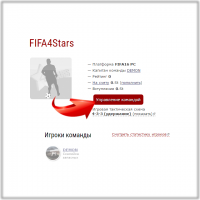 4. Сейчас Вы оказались на странице клуба. Где указана ваша платформа, ваш рейтинг команды, состояние личного счета команды (0.St). 4. Сейчас Вы оказались на странице клуба. Где указана ваша платформа, ваш рейтинг команды, состояние личного счета команды (0.St).Вы являетесь капитаном команды. Капитан первостепенное лицо клуба. От ваших решений и действий зависит успех и судьба клуба. Капитан полностью управляет своей командой. Жмём - Управление командой 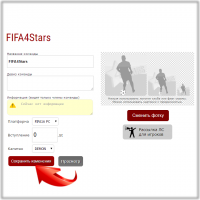 5. Следующий этап это первичные настройки своего профи клуба. 5. Следующий этап это первичные настройки своего профи клуба.На этом этапе Вы можете при необходимости сменить название Вашего Pro клуба, придумать девиз, установить логотип команды. При необходимости можно подкорректировать платформу, и количество Старсов которые будут вносить игроки при вступлении в клуб. Тут же мы видим и кнопку - Рассылка ЛС для игроков своего клуба, функция необходимая для оповещения участников о том или ином событии. Нажимаем - Сохранить изменения. 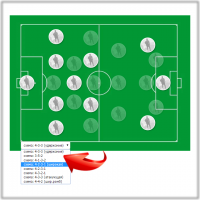 6. Чуть ниже в первичных настройках команды, настраиваем игровую схему. 6. Чуть ниже в первичных настройках команды, настраиваем игровую схему.Капитану на выбор дается несколько самых основных схем. Виртуальное поле наглядно демонстрирует расположение игроков Вашего клуба, их игровые позиции. Итак... Вы настроили первоначальными настройками команду, теперь можно набирать игроков. 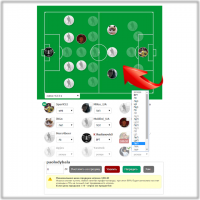 7. Итак схема выбрана, состав набран, начинаем управлять командой, каждым игроком индивидуально. 7. Итак схема выбрана, состав набран, начинаем управлять командой, каждым игроком индивидуально.Нажимаем - Управление командой, перед Вами открывается состав вашего Pro клуба. Ставим галочку на игрока которого Вам необходимо генерировать. Можно менять игроков по позициям, выбирая нужную позицию для конкретного игрока, переносить на скамейку запасных, перенаправлять игрока в резерв. Там же Вы можете выставить игрока на продажу отправив его на Трансферный рынок, наградить его Старсами , назначить заместителем капитана и даже уволить. Состав команды, карточка игрока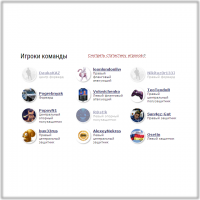 1. После набора состава в свою команду Вы видите такую картину. 1. После набора состава в свою команду Вы видите такую картину. Это состав вашего клуба, игроки и их игровые позиции на поле. Там же переход на статистику игроков команды. 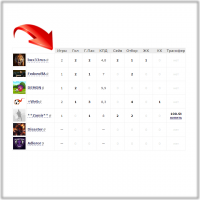 2. При переходе в статистику, наблюдаем показатели игроков Вашего клуба. Это одна из главных функций. 2. При переходе в статистику, наблюдаем показатели игроков Вашего клуба. Это одна из главных функций. Состав вашего клуба, игры, их количество которое игрок провел за клуб. Голы, Гол+пас, КПД (рейтинг игрока, средний), сейвы (для вратарей), отборы, их количество , желтые и красные карточки. Последний столбец очень интересен, это Трансферы, тут показано выставлен игрок на трансфер или он нужен Вам. Выставление игрока на трансфер может быть как бесплатное, так и за Старсы, цену за игрока определяет капитан. 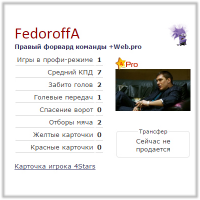 3. Карточка игрока. 3. Карточка игрока.При нажатии в статистике на игрока, открывается его карточка Профи. В ней прежде всего указана позиция игрока на поле. И индивидуальные показатели, тоже самое что и в общей статистике по команде, но именно одного игрока. Где вы можете уже более подробно изучить показатели профи игрока. Так же имеется информация о трансферах, выставлен игрок на торги или нет. Трансферы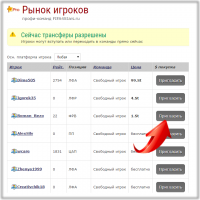 1. Трансферный рынок - открыт 1. Трансферный рынок - открытМежду сезонами постоянно открывается Трансферное окно, на рынке трансферов капитаны по своему желанию усиливают свои клубы. Клуб можно усилить как Свободными агентами, так и игроками из других команды выставленных на трансфер. На Трансферном рынке можно приобрести игрока как бесплатно так и за Старсы. Если игрок подходит команде, капитан нажимает кнопку - "Пригласить". Если это Свободный агент, сообщение о приглашении приходит профи игроку лично. Если это игрок другого клуба, сообщение приходит капитану команды чей игрок находится на трансферах. В ответ противоположная сторона дает согласие или же отказ. При согласии игрок перемещается в Вашу команду. 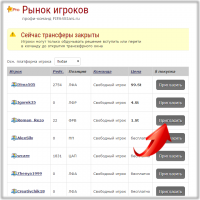 2. Трансферный рынок - закрыт 2. Трансферный рынок - закрытКак только продолжится сезон, Трансферы закрываются, переходы невозможны. Но , капитан может и при закрытых Трансферах просматривать участников и слать приглашения, это будет усиление на будущее. Необходимо знать, если команда участвует в сезоне или Турнире+, при закрытых трансферах она не может быть дополнена новыми игроками! Так же команда участник любого турнира , не может быть усилена "напрямую", минуя Трансферы. Это сделано для исключения махинаций по усилению клуба во время турниров. Все усиления только в межсезонье и на каникулах между турнирами. 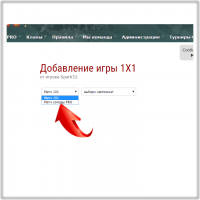 2. Добавление игры. 2. Добавление игры.Выбираем - Матч команды PRO, если это товарищеская игра, если это чемпионат, выбираем из списка соперников , нужную Вам команду. 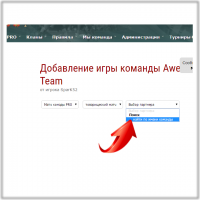 4. Если это товарищеский матч, производим поиск команды Pro соперника. 4. Если это товарищеский матч, производим поиск команды Pro соперника.Для этого выбираем - Найти по имени команды  8. Переходим к заполнению статистики игры, нажимаем на номер игры, так же можно зайти в матч через страницу команды. 8. Переходим к заполнению статистики игры, нажимаем на номер игры, так же можно зайти в матч через страницу команды. 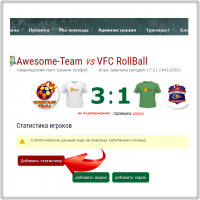 9. Вы находитесь теперь на страницы матча. Далее необходимо добавить статистику матча. Жмем - Добавить статистику. 9. Вы находитесь теперь на страницы матча. Далее необходимо добавить статистику матча. Жмем - Добавить статистику.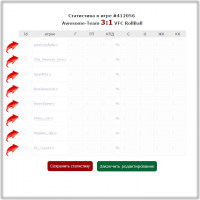 10. Перешли в поле заполнения статистики. Заполнять это поле могут капитаны или их помощники. Статистика берется с игры, с помощью скринов. 10. Перешли в поле заполнения статистики. Заполнять это поле могут капитаны или их помощники. Статистика берется с игры, с помощью скринов. 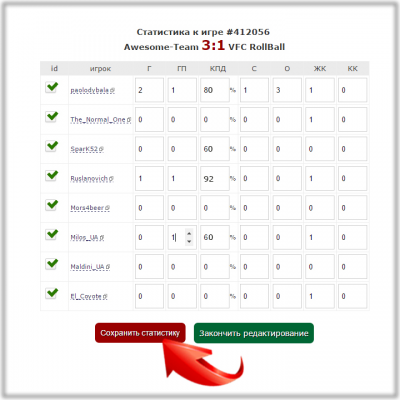 12. Далее капитан или его помощник заполняет статистику всех участников игры. Нажимаем - Сохранить статистику. 12. Далее капитан или его помощник заполняет статистику всех участников игры. Нажимаем - Сохранить статистику.Капитан соперников затем проделывает тоже самое, заполняя статистику своей команды. 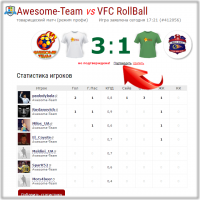 13. Статистика игры заполнена, капитан соперника подтверждает матч. Жмём - Подтвердить. 13. Статистика игры заполнена, капитан соперника подтверждает матч. Жмём - Подтвердить.Статистика добавилась, и на странице команд, и в карточках игроков профи. Если это чемпионат, обновилась статистика турнира, обновилась турнирная таблица. 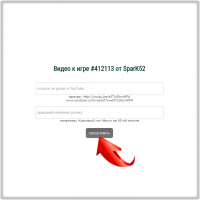 15. Видео к игре 15. Видео к игреДобавление видео происходит очень легко и удобно, прописываем элементарно ссылку на ролик в YouTube, называем его, вписывая название, нажимаем - Продолжить. Всё, видео загружено на странице матча. 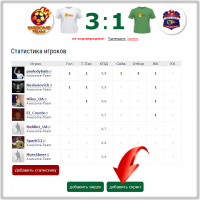 16. Важным моментом и необходимостью является загрузка скринов статистики профи игры. Жмём - Добавить скрин. 16. Важным моментом и необходимостью является загрузка скринов статистики профи игры. Жмём - Добавить скрин.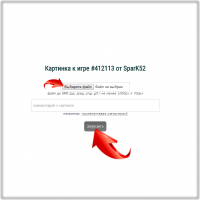 17. Далее аналогично загрузке видео файла выбираем сохраненный файл со своего компьютера. Прописываем комментарий к скринсерверу. Нажимаем - Загрузить. 17. Далее аналогично загрузке видео файла выбираем сохраненный файл со своего компьютера. Прописываем комментарий к скринсерверу. Нажимаем - Загрузить. Фото статистики добавлено на страницу игры. В данном разделе Вы познакомились с самыми первыми, необходимыми шагами для игры в ПРОФИ режим на 4Stars! Более подробно Вы познакомитесь с режимом Профи уже самостоятельно. Всё очень легко и удобно. Играйте на 4Stars!
| ||||||||||||||||||||||||||||||||||













 ...
...